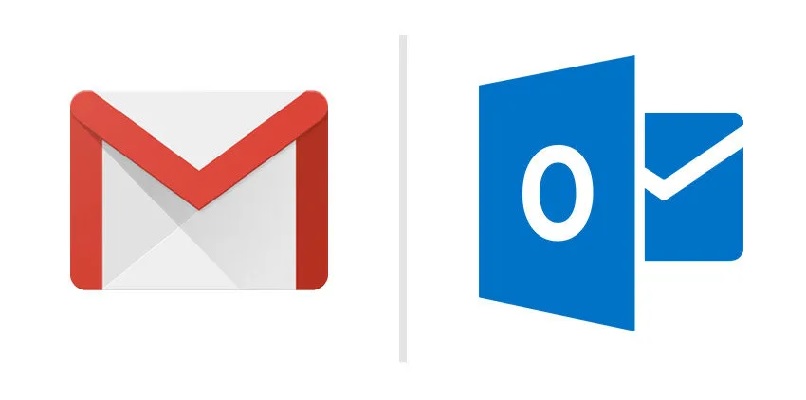
Muitas pessoas gerenciam contas simultaneamente no Outlook e no Gmail para finalidades diferentes. Isso pode ser útil se você usar essas contas para informações de backup. Assim, ao excluir conteúdo por engano, você pode recuperar os dados procurando por eles na outra conta de e-mail. Então se você quiser exportar endereços de contato do Gmail para o Outlook, diremos os métodos que você deve usar.
O Gmail é o serviço de e-mail com mais usuários no mundo, isso por causa das múltiplas funções que oferece. Além disso, por ser o mais estabelecido em sua área, serve como uma identidade online que permite o acesso a outras plataformas que utilizam exclusivamente este meio.
Por sua parte, O Outlook tem um número considerável de usuários, que o posicionou em um dos melhores lugares. Ao compartilhar os dados do contato em ambos os e-mails, você salva informações que podem ser úteis quando você precisa enviar uma mensagem.
Do seu celular Android ou iPhone
Se você vai realizar este processo a partir de exportar contatos do Gmail para o Outlook de um telefone celular, Você deve inserir sua conta do Gmail e localizar o ícone de três pontos que simboliza o menu. Nas configurações da conta você deve procurar Exportar e escolher o local onde o arquivo será salvo. Finalmente, você deve salvar as alterações.
Com o seu PC Windows ou Mac
Se você for exportar contatos do Gmail para o Outlook de um computador Você deve ter sua conta do Gmail aberta e localizar o ícone de contatos encontrado no painel de utilitários. Depois, no lado esquerdo da tela deve clicar em Exportar e o sistema irá pedir-lhe que escolha o meio de exportação, para isso deve selecionar: Outlook CSV.
Todos os endereços de seus contatos são armazenados no arquivo que é criado. Recomendamos que você esteja ciente de onde este arquivo está armazenado em seu computador, para que possa localizá-lo mais rapidamente.
Para sincronizar os contatos em ambas as contas, você deve abrir seu e-mail no Outlook e selecionar a guia Abrir e exportar. Na tela você verá uma janela e deverá escolher o ícone Importar; depois de Você deve clicar na seção Importar de outro programa ou arquivo e escolha a opção Valores separados por vírgula.
Neste ponto do processo, o Outlook solicitará que você examine o arquivo, portanto, você deve procurá-lo entre os documentos em seu computador. Quando o encontrar, deve escolher a opção Não importar duplicados, isto para evitar ter duas cópias da mesma informação.
No entanto, se você acabar com informações duplicadas, não se preocupe porque você pode excluí-las mais tarde. Por fim, escolha a pasta de contatos, para onde os endereços serão transferidos.

Você pode ter muitos contatos no diretório do Gmail e achar desnecessário exportar todos eles para o Outlook. Algo que pode te ajudar é crie uma lista separada com os contatos que você está interessado em transferir.
Você também pode entrar no Gmail, localizar o ícone Contatos e selecionar os endereços de seu interesse. Em seguida, você pode clicar em Exportar e confirmar a ação. Se você vai exportar uma lista de endereços selecionada, você deve ter em mente que você não deve modificar a opção de contatos selecionados.
Por outro lado, se classificou os seus contactos com etiquetas, pode guardar esta informação num ficheiro externo para ser utilizado na transferência. Para isso, basta escolher o rótulo do grupo desejado e exportá-los.
Um dos motivos mais comuns para esse erro está relacionado ao número de contatos que você deseja exportar. Se o número de endereços exceder 2.000 contatos, o Gmail não permitirá esta ação. No entanto, existem várias opções para resolver este problema.
Uma alternativa é exportar menos do que o limite definido pelo Gmail. Outra forma é usar um arquivo CSV no Excel que permite manter todos os seus contatos e transferi-los para o Outlook.